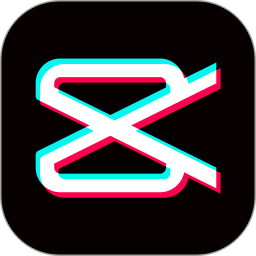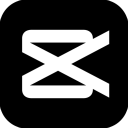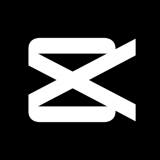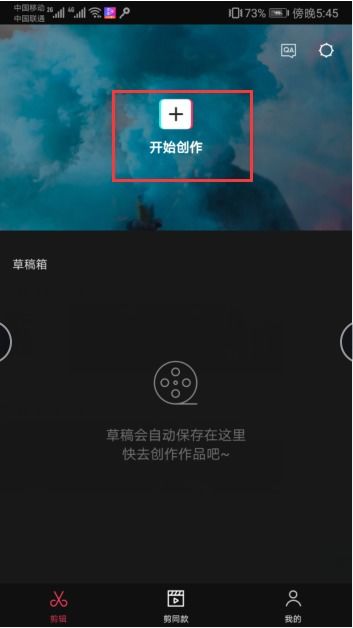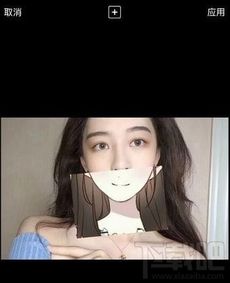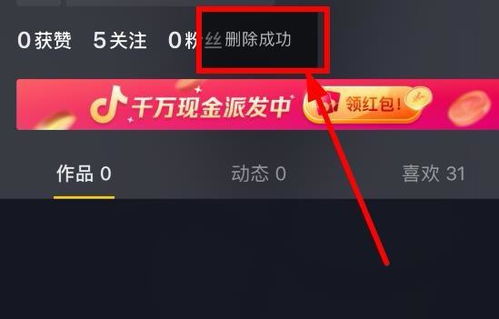剪映怎样删除视频中的一小段内容?

在当今社交媒体和视频分享盛行的时代,视频编辑已成为许多人日常生活的一部分。无论是想要分享生活点滴,还是制作专业内容,一款简单易用的视频编辑软件都必不可少。剪映,作为一款由字节跳动推出的视频编辑工具,凭借其强大的功能和简洁的界面,赢得了众多用户的喜爱。本文将详细介绍如何在剪映中删除视频的一小段,帮助用户更好地掌握这款软件。

一、初识剪映:界面与功能概览
剪映的界面设计简洁明了,主要分为时间线、工具栏、预览窗口和媒体库等几个部分。时间线区域用于展示视频和音频轨道,用户可以在这里对视频进行剪辑、拼接、添加特效等操作。工具栏则提供了各种编辑工具,如分割、变速、倒放等。预览窗口用于实时查看编辑效果,而媒体库则用于导入和管理视频、音频和图片素材。
二、导入视频:开始编辑的第一步
在使用剪映删除视频的一小段之前,首先需要导入视频素材。打开剪映后,点击“新建项目”按钮,然后选择“导入素材”或直接从相册中选择视频文件。导入后,视频将自动添加到时间线中,用户可以在预览窗口中查看视频内容。
三、定位要删除的视频段:精准选择
在删除视频的一小段之前,需要准确定位到要删除的部分。这可以通过以下几种方式实现:
1. 手指拖动:在时间线区域,用手指拖动视频轨道,使其滚动到想要删除的部分。预览窗口将实时显示当前视频内容,帮助用户准确找到目标位置。
2. 缩放时间线:为了更精确地定位,用户可以点击时间线区域右侧的缩放按钮,放大或缩小时间线。放大后,每一帧视频都将清晰可见,便于用户进行精细操作。
3. 使用标记:如果视频较长,用户可以在时间线上添加标记,以便快速定位到特定位置。点击时间线左侧的“+”按钮,即可添加标记。
四、删除视频段:详细步骤
定位到要删除的视频段后,接下来就可以进行删除操作了。以下是详细步骤:
1. 分割视频:如果目标视频段不是位于视频开头或结尾,需要先将其分割出来。在时间线区域,点击目标视频段前后的位置,然后使用工具栏中的“分割”工具(通常是一个剪刀图标)。这样,目标视频段就会被分割成一个独立的片段。
2. 选择视频段:分割后,点击目标视频段,使其处于选中状态。选中的视频段通常会以不同的颜色或边框高亮显示。
3. 删除视频段:选中目标视频段后,点击工具栏中的“删除”工具(通常是一个垃圾桶图标),或者长按选中的视频段并拖动到时间线区域外的垃圾桶图标上。这样,目标视频段就会被成功删除。
4. 调整剩余视频:删除视频段后,剩余的视频部分可能会自动拼接在一起。如果需要调整拼接位置或添加过渡效果,可以使用工具栏中的“拼接”或“过渡”工具进行操作。
五、保存与导出:完成编辑的最后一步
删除视频段并调整剩余部分后,接下来就可以保存并导出编辑后的视频了。以下是保存与导出的详细步骤:
1. 预览视频:在导出之前,建议先预览一下编辑后的视频效果。点击预览窗口下方的播放按钮,即可开始播放视频。如果发现问题或需要调整的地方,可以返回时间线区域进行修改。
2. 设置导出参数:预览无误后,点击右上角的“导出”按钮。在导出界面,用户可以设置视频的分辨率、帧率、码率等参数。如果需要添加水印或调整音频音量,也可以在这里进行设置。
3. 选择导出位置:设置完导出参数后,点击“导出”按钮下方的“保存到相册”或“分享到其他应用”选项,选择导出位置。如果选择保存到相册,编辑后的视频将自动保存到手机的相册中;如果选择分享到其他应用,则可以直接将视频分享到社交媒体或通讯工具上。
4. 等待导出完成:导出过程可能需要一些时间,具体时间取决于视频的长度、分辨率和手机的性能。在导出过程中,用户可以关闭剪映应用或进行其他操作,但建议不要同时运行多个大型应用,以免影响导出速度。
六、高级技巧:提升编辑效率与质量
除了基本的删除视频段操作外,剪映还提供了许多高级技巧和功能,帮助用户提升编辑效率与质量。以下是一些常用的高级技巧:
1. 使用变速功能:如果想要改变视频的播放速度,可以使用工具栏中的变速功能。变速功能分为快放和慢放两种模式,用户可以根据需要选择合适的速度。
2. 添加滤镜与特效:剪映提供了丰富的滤镜和特效供用户选择。在工具栏中选择“滤镜”或“特效”工具后,即可浏览并应用各种效果。滤镜可以改变视频的色彩和风格,而特效则可以添加动态效果或文字动画等。
3. 调整音频:如果视频中的音频部分需要调整,可以使用工具栏中的音频工具。用户可以剪辑音频、调整音量、添加背景音乐或音效等。
4. 使用字幕与贴纸:为了增加视频的趣味性和可读性,用户可以在视频中添加字幕和贴纸。字幕可以显示文字信息或歌词等,而贴纸则可以添加各种有趣的图案或表情。
5. 导出高清视频:如果需要在社交媒体上分享高清视频或进行专业展示,建议在导出时选择较高的分辨率和帧率。虽然这可能会增加导出时间和文件大小,但能够显著提升视频的质量。
七、总结
通过以上介绍,相信用户已经掌握了如何在剪映中删除视频的一小段以及如何利用高级技巧提升编辑效率与质量的方法。剪映作为一款功能强大的视频编辑软件,不仅操作简单易用,而且提供了丰富的特效和工具供用户选择。无论是想要制作生活短视频还是专业内容,剪映都能满足用户的需求。希望本文能够帮助用户更好地掌握这款软件,创作出更多优秀的视频作品。
- 上一篇: 中考成绩网络查询全攻略
- 下一篇: 高三高效补课秘籍:如何让你的成绩突飞猛进?
-
 轻松学会!剪映中为视频局部添加马赛克的具体步骤资讯攻略11-25
轻松学会!剪映中为视频局部添加马赛克的具体步骤资讯攻略11-25 -
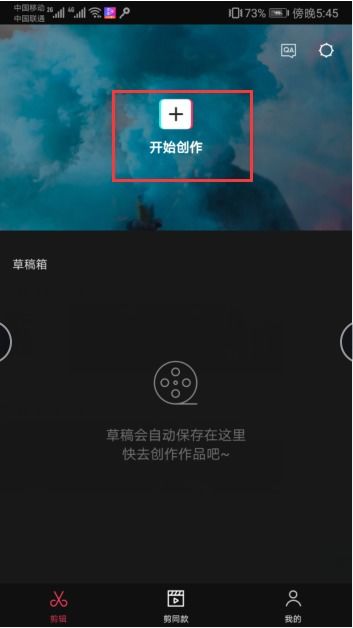 在剪映中如何为视频设置封面图像资讯攻略01-18
在剪映中如何为视频设置封面图像资讯攻略01-18 -
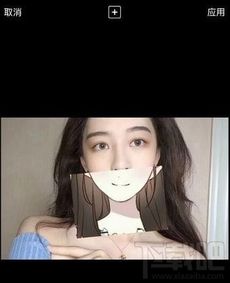 如何制作抖音漫画脸特效视频资讯攻略11-24
如何制作抖音漫画脸特效视频资讯攻略11-24 -
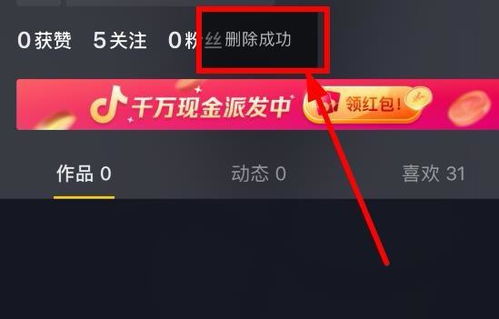 如何删除抖音观看历史中的视频资讯攻略11-07
如何删除抖音观看历史中的视频资讯攻略11-07 -
 微博会员怎样删除已设置的主页封面图片?资讯攻略11-21
微博会员怎样删除已设置的主页封面图片?资讯攻略11-21 -
 B站视频在线人数查看秘籍,轻松解锁热门人气!资讯攻略11-16
B站视频在线人数查看秘籍,轻松解锁热门人气!资讯攻略11-16